Какая температура должна быть у смартфона и планшета, почему она повышается, как ее проверить и что делать, если устройство сильно нагрелось?
Смартфоны и планшеты одновременно выполняют десятки задач, включая запуск приложений, фоновую работу и многое другое. И если процессор, который чаще всего и становится причиной перегрева, более устойчив к повышению температуры, то другие детали этим похвастаться не могут.
Так как в планшетах и телефонах за счет небольшой толщины корпуса внутренние части расположены близко друг другу, высокая температура также влияет на работу экрана, аккумулятора и других деталей гаджетов. В результате перегрева дисплей может хуже реагировать на касания или выгореть, а батарея – лишиться части емкости или вздуться. По этим причинам важно вовремя определить степень нагрева гаджета и при необходимости принять меры, чтобы снизить температуру.
Какая температура должна быть у телефонов и планшетов?
Смартфоны и планшеты не должны выходить за границы допустимой нормы температуры. Так, процессор в нормальном состоянии нагревается примерно до 30-40 градусов. При высокой нагрузке (например, запуске требовательных мобильных игр) этот показатель может увеличиться до 45-55 градусов, реже – до 60 градусов. Нагрев выше этого значения нежелателен для телефонов и планшетов, так как повышается риск поломки, оплавления контактов или других негативных последствий.

Почему телефон перегревается?
Если устройство ощутимо нагрелось, важно правильно определить причину повышения температуры. Прежде всего необходимо понять, как долго гаджет работает с перегревом. Смартфоны и планшеты нормально функционируют при краткосрочном повышении температуры, но длительный нагрев негативно влияет на их состояние. Перечислим наиболее популярные причины, почему телефон или планшет стал горячим.
Высокая нагрузка
Чем сильнее нагружен процессор устройства, тем выше будет его температура. Ощутимый нагрев свойственен как игровым девайсам, так и обычным устройствам, на которых запущены требовательные программы. Чаще всего гаджет повышает температуру во время запуска трёхмерных мобильных игр, а также «тяжелых» приложений, например, по обработке видео или профессиональных программ для работы с документами и файлами.
Быстрая зарядка
Во время активации
технологии быстрой зарядки повышаются значения тока и напряжения. В результате возрастает и температура устройства, что является абсолютно нормальной реакцией. При быстрой зарядке не рекомендуется дополнительно нагружать телефон или планшет запуском видео или мобильных игр, чтобы избежать излишнего перегрева.
Температура окружающей среды
Мобильные устройства и планшеты могут перегреться, если использовать их там, где окружающая температура уже повышена: на улице во время жары, в сауне, бане и т.д. Не следует оставлять гаджет под прямыми солнечными лучами, например, в автомобиле, так как это быстро повысит его внутреннюю температуру.
Неподходящая или неисправная зарядка
Важно следить за состоянием зарядного устройства для смартфона или планшета. В идеале стоит использовать только оригинальное ЗУ из-за его полной совместимости с моделью гаджета. Если же такой возможности нет, необходимо заряжать смартфон или планшет с помощью качественной зарядки проверенного производителя. Также
важно обращать внимание на само ЗУ: адаптер питания не должен сильно нагреваться, а кабель должен быть без повреждений или заломов.
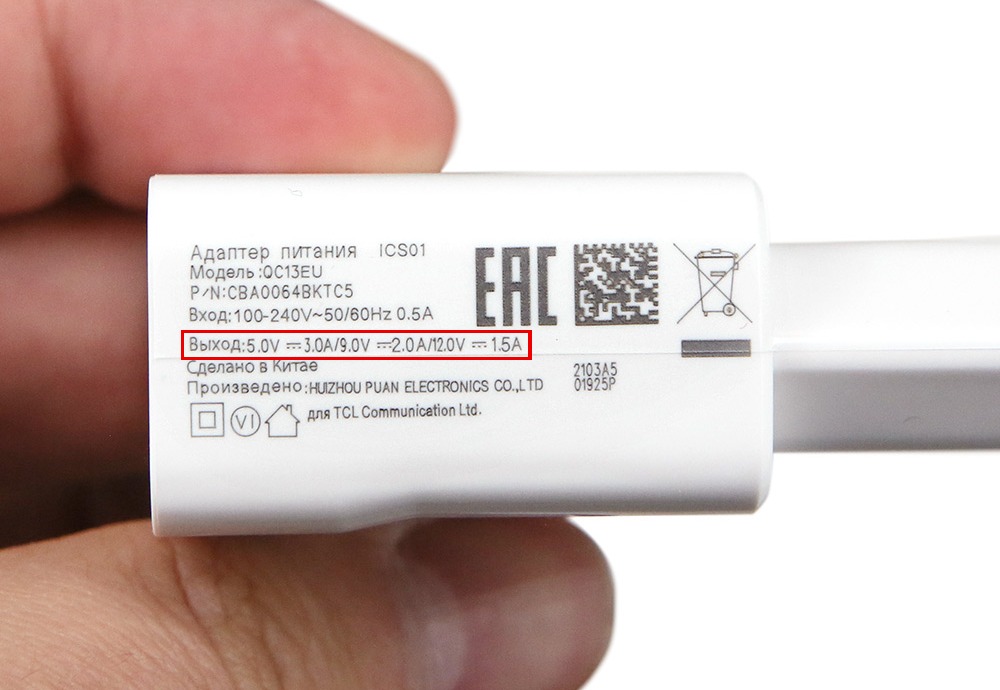
Поломка или брак
Повышенная температура телефона или планшета может говорить о его внутренней поломке или браке на производстве. Определить ее точнее смогут в сервисном центре, так как устройство потребуется разобрать и осмотреть с помощью специализированных инструментов.
Программные неполадки
В редких случаях устройство перегревается, если на нем работает неоптимизированная программа или же неправильно функционирует операционная система. Стоит обновить программное обеспечение телефона, а также удалить те приложения, которые были установлены до обнаружения проблем с повышением температуры телефона или планшета.
Как проверить температуру телефона или планшета?
Чаще всего на излишне высокую температуру гаджета указывает то, что его становится некомфортно держать в руке. Однако это лишь приблизительный способ определить, не перегрелось ли устройство. Есть несколько бесплатных приложений из Google Play Store, которые могут точно определить температуру смартфона или планшета под управлением Android:
- AIDA64. В приложении потребуется открыть вкладку «Температура», где и будет отображаться текущее значение, а также ее изменение по времени.
- CPU Monitor. Значение температуры отображается на главном экране программы.
- CPU/GPU Meter. Отдельно показывает температуру процессора, а также температуру аккумулятора.
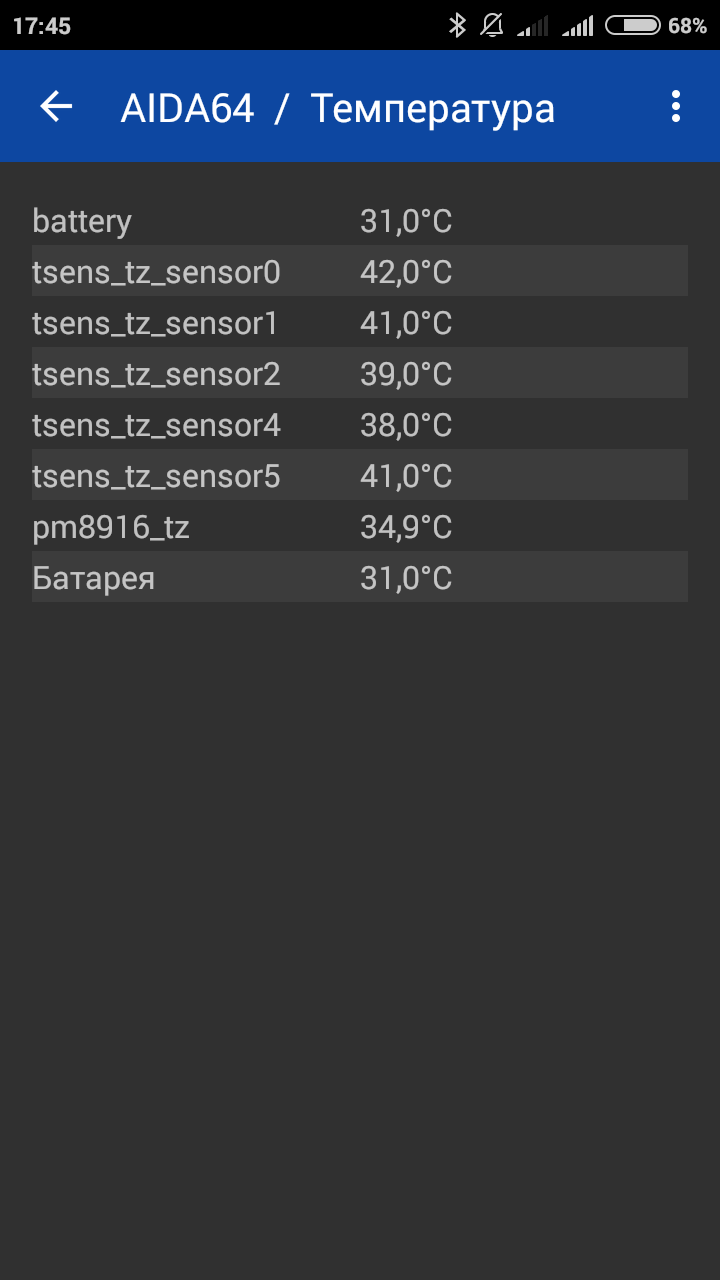
Что делать, если телефон или планшет нагрелся?
Кратковременное повышение температуры из-за высокой нагрузки или зарядки является нормальным и вмешательства не требует. Но если чувствуется, что смартфон или планшет сильно нагрелся, а встроенной системы охлаждения в нем нет (чаще всего есть в игровых гаджетах), необходимо принять следующие меры:
- Убрать телефон с прямых солнечных лучей и положить на плоскую, твердую поверхность.
- Снять чехол, если он есть.
- Отключить смартфон от зарядки, если он заряжается.
- Закрыть все приложения или выключить устройство.
- Не использовать смартфон или планшет, пока он не остынет.
Если гаджет часто перегревается так, что его становится некомфортно держать в руке из-за высокой температуры, при этом причин для нагрева нет – необходимо отнести устройство в сервисный центр, так как это может указывать на его внутреннюю неисправность. Длительное использование смартфона или планшета во время перегрева приведет к быстрому износу его деталей или выходу из строя гаджета.
Подробнее »
 Модель оснастили восьмиядерным процессором Dimensity 6300 с 5G-модемом, выполненному по 6-нм техпроцессу с двумя высокопроизводительными ядрами Cortex-A76 с тактовой частотой 2,2 ГГц и шестью энергоэффективными ядрами Cortex-A55 с тактовой частотой 2,0 ГГц. Оперативная память объемом 8 ГБ увеличивается до 24 ГБ с помощью технология расширения ОЗУ. Производительности устройства достаточно для мультизадачности (одновременной работы сразу нескольких приложений) и запуска требовательных мобильных игр. Размер внутренней памяти также внушительный – 256 ГБ с поддержкой карт памяти объемом до 2 ТБ. Кроме того, гаджет работает на версии Android 14 (2023 год) из коробки с возможностью обновления ОС на последующие версии.
Смартфон соответствует стандарту полной защиты от воды, пыли и пара IP68/IP69K, а также прошел тесты по военному стандарту MIL-STD-810H и отличается повышенной ударопрочностью. Высокую автономность гарантирует емкий аккумулятор на 10600 мАч: с активированным GPS и средней яркостью экрана смартфон на одном заряде сможет указывать направление около 16 дней. Модель поддерживает быструю зарядку на 18 Вт и заряжается до 80% за 3 часа, а полностью – за 4 часа.
Модель оснастили восьмиядерным процессором Dimensity 6300 с 5G-модемом, выполненному по 6-нм техпроцессу с двумя высокопроизводительными ядрами Cortex-A76 с тактовой частотой 2,2 ГГц и шестью энергоэффективными ядрами Cortex-A55 с тактовой частотой 2,0 ГГц. Оперативная память объемом 8 ГБ увеличивается до 24 ГБ с помощью технология расширения ОЗУ. Производительности устройства достаточно для мультизадачности (одновременной работы сразу нескольких приложений) и запуска требовательных мобильных игр. Размер внутренней памяти также внушительный – 256 ГБ с поддержкой карт памяти объемом до 2 ТБ. Кроме того, гаджет работает на версии Android 14 (2023 год) из коробки с возможностью обновления ОС на последующие версии.
Смартфон соответствует стандарту полной защиты от воды, пыли и пара IP68/IP69K, а также прошел тесты по военному стандарту MIL-STD-810H и отличается повышенной ударопрочностью. Высокую автономность гарантирует емкий аккумулятор на 10600 мАч: с активированным GPS и средней яркостью экрана смартфон на одном заряде сможет указывать направление около 16 дней. Модель поддерживает быструю зарядку на 18 Вт и заряжается до 80% за 3 часа, а полностью – за 4 часа.
 Основная камера состоит из двух объективов (камера AI разрешением 50 Мп + макрокамера на 5 Мп), а разрешение фронтальной камеры составляет 15 Мп. Доступны режимы боке, подводная съемка, 50 Мп, профессиональный режим, макрорежим, ночная съемка, функция сканирования, AI-распознавание и бьютификация.
Из других особенностей – гаджет поддерживает разблокировку по лицу и отпечатку пальца, а также имеет встроенный NFC-модуль для бесконтактной оплаты.
В период премьеры с 11 по 18 сентября новинка FOSSiBOT F109 доступна по эксклюзивной цене:
Основная камера состоит из двух объективов (камера AI разрешением 50 Мп + макрокамера на 5 Мп), а разрешение фронтальной камеры составляет 15 Мп. Доступны режимы боке, подводная съемка, 50 Мп, профессиональный режим, макрорежим, ночная съемка, функция сканирования, AI-распознавание и бьютификация.
Из других особенностей – гаджет поддерживает разблокировку по лицу и отпечатку пальца, а также имеет встроенный NFC-модуль для бесконтактной оплаты.
В период премьеры с 11 по 18 сентября новинка FOSSiBOT F109 доступна по эксклюзивной цене:

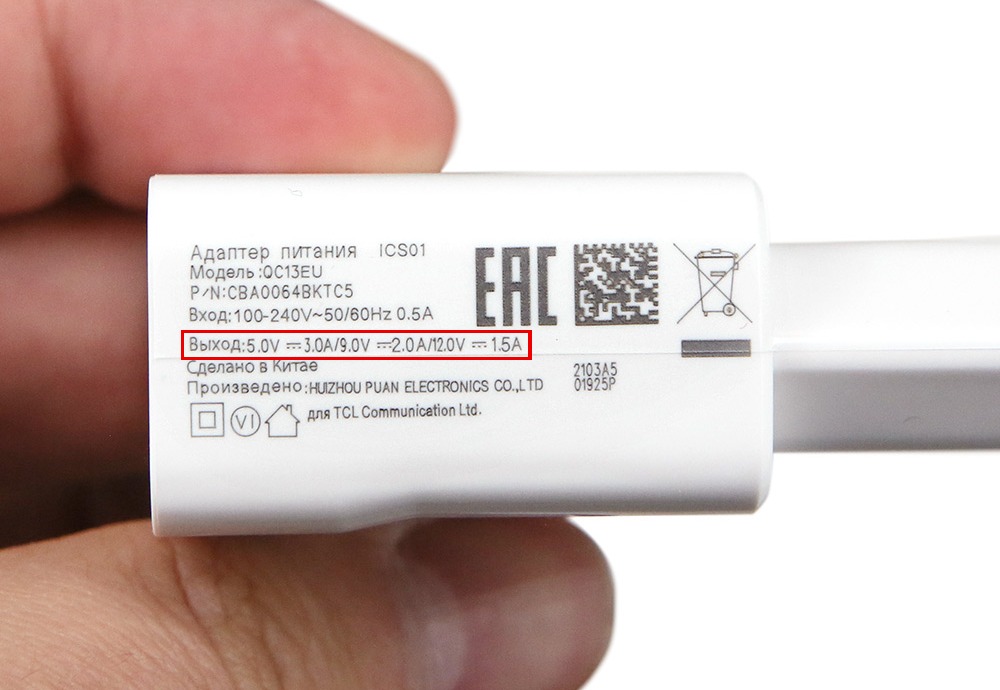
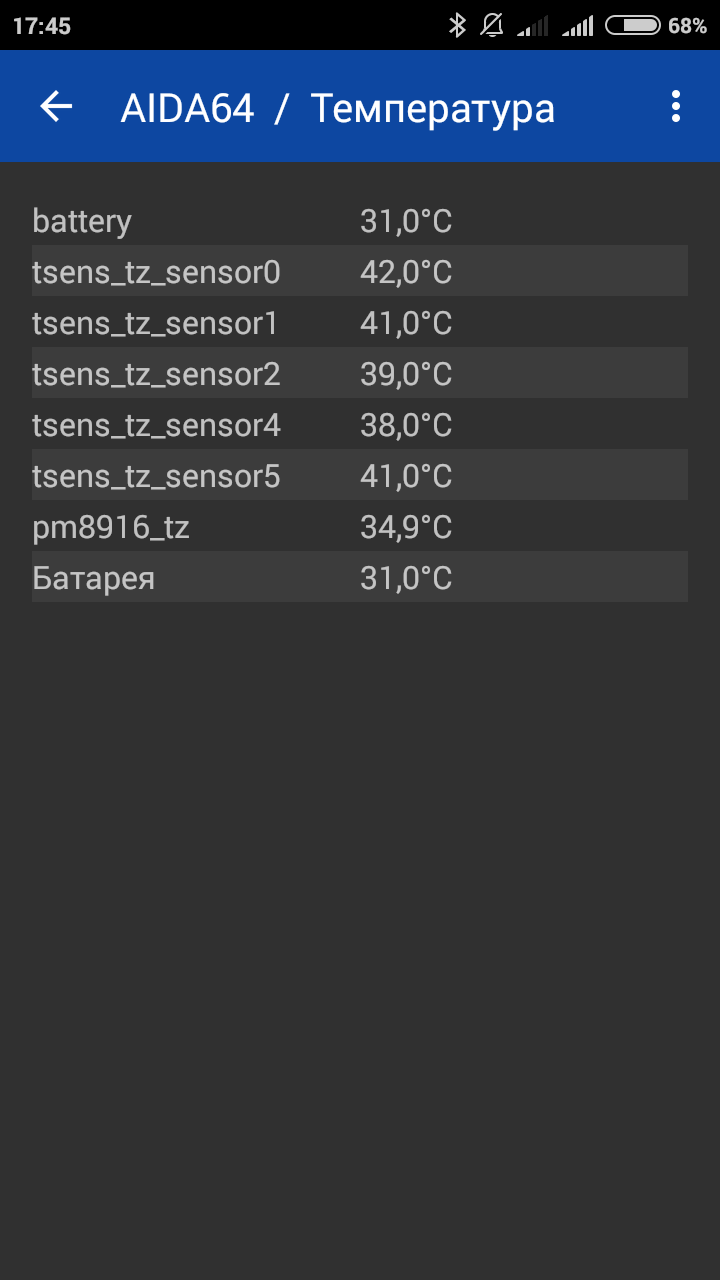
 Что касается съёмки чёрно-белого контента, 29% респондентов используют исходные настройки или фильтры, а 10% применяли бы чёрно-белый режим чаще, если бы в смартфонах были интересные встроенные возможности.
С развитием цифровых технологий меняются и способы хранения фотографий. 42% респондентов хранят снимки в галерее, 34% периодически очищают память и переносят фото на ноутбук, четверть предпочитает облачные хранилища, 16% используют внешние диски, а 13% — флешки.
«Характеристики камеры стали ключевыми при выборе смартфона, наряду с его маркой, цветом и объёмом памяти. Требования к камере могут варьироваться: кому-то важно качество фронтальной камеры, кто-то обращает внимание на мегапиксели основной. Некоторые ищут специальные режимы для чёрно-белых фото. В июле мы представили смартфоны HONOR 200 и 200 Pro с тремя режимами портретной съёмки, включая создание качественных чёрно-белых фотографий», — комментирует директор дирекции по коммерции розницы Эдуард Меришавян.
Что касается съёмки чёрно-белого контента, 29% респондентов используют исходные настройки или фильтры, а 10% применяли бы чёрно-белый режим чаще, если бы в смартфонах были интересные встроенные возможности.
С развитием цифровых технологий меняются и способы хранения фотографий. 42% респондентов хранят снимки в галерее, 34% периодически очищают память и переносят фото на ноутбук, четверть предпочитает облачные хранилища, 16% используют внешние диски, а 13% — флешки.
«Характеристики камеры стали ключевыми при выборе смартфона, наряду с его маркой, цветом и объёмом памяти. Требования к камере могут варьироваться: кому-то важно качество фронтальной камеры, кто-то обращает внимание на мегапиксели основной. Некоторые ищут специальные режимы для чёрно-белых фото. В июле мы представили смартфоны HONOR 200 и 200 Pro с тремя режимами портретной съёмки, включая создание качественных чёрно-белых фотографий», — комментирует директор дирекции по коммерции розницы Эдуард Меришавян.